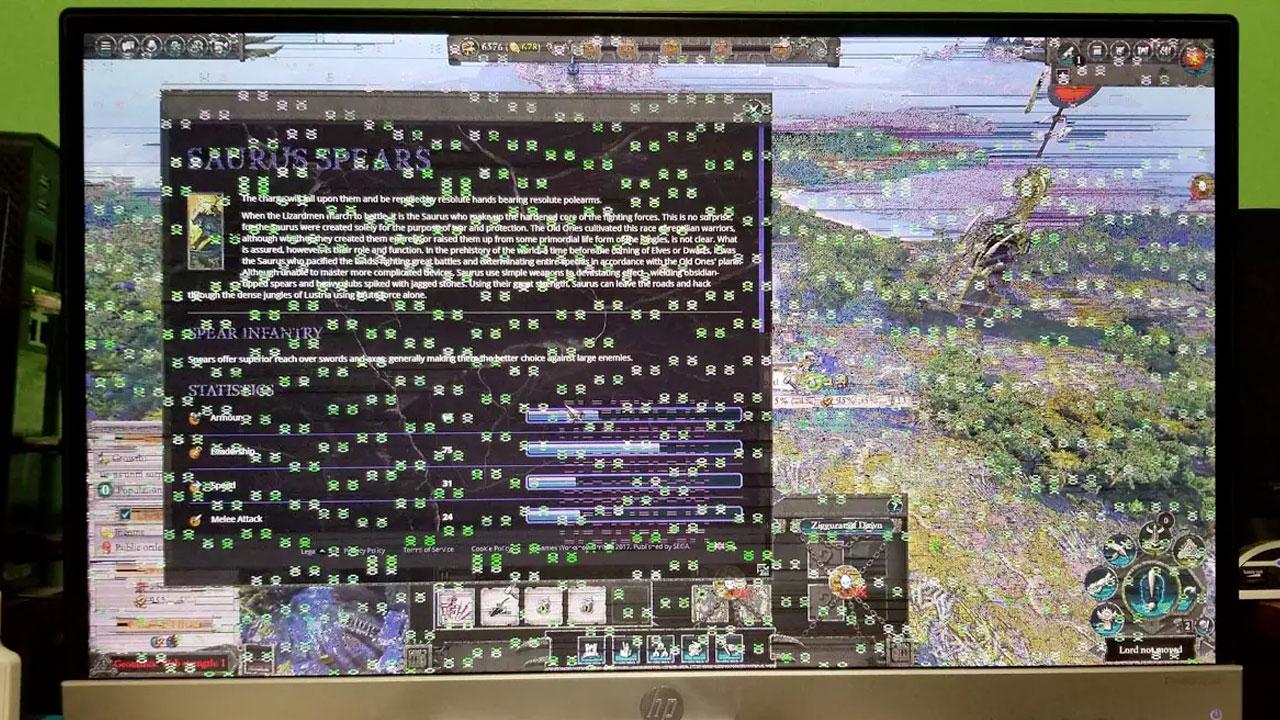Todos hemos vivido un momento pánico de esos que a uno le hiela la sangre. Estamos jugando con Call of Duty una partida online, andamos justos de munición y efectivos en el equipo pero tenemos en el punto de mira al último enemigo del enemigo. Es justo cuando estamos afinando el tiro, mirando al pixel la pantalla cuando… ¡zas!, el monitor se llena de pixels y ruido sin una razón aparente. ¿Está la gráfica rota?
Si tu gráfica te está dando problemas y piensas que puede haberse estropeado, te vamos a dar una serie de pistas para que seas capaz de conocer qué está ocurriendo y, en el caso de que se pueda, cómo solucionarlo. Puede que tu gráfica no esté rota al fin y al cabo y los problemas tengan solución.
Síntomas de que la gráfica está rota
Desde videojuegos a trabajo 3D profesional, la GPU es una pieza esencial en cualquier PC moderno, sea esta del tipo integrado en el procesador, formando una APU o como tarjeta gráfica dedicada. Desafortunadamente, los problemas ocurren y las cosas se rompen, así que si tu gráfica está dándote problemas y crees que está rota, te damos unos pasos a seguir para tratar de identificar qué está causando los problemas y cómo solucionarlos.
Es importante saber antes de nada si la gráfica está rota a nivel de hardware, es decir, de sus componentes físicos, o a nivel de software. Algunas veces, pocas por suerte, ocurre que tras conectar una al puerto PCI Express correspondiente nos encontramos con uno de los problemas que os hemos enumerado a continuación.
Pantallazos azules
La tarjeta gráfica es junto con la memoria RAM el componente que más pantallazos azules causa, aunque los «cuelgues» pueden ser varios y diversos, puesto que también puede ser que la pantalla se quede congelada (y el audio también, produciendo un ruido infernal), o simplemente que el PC se reinicie o se apague. No todos los cuelgues son causados por la tarjeta gráfica, pero si tienes pantallazos azules y en la información salen problemas relacionados con ella, ahí tienes una pista bastante clara.
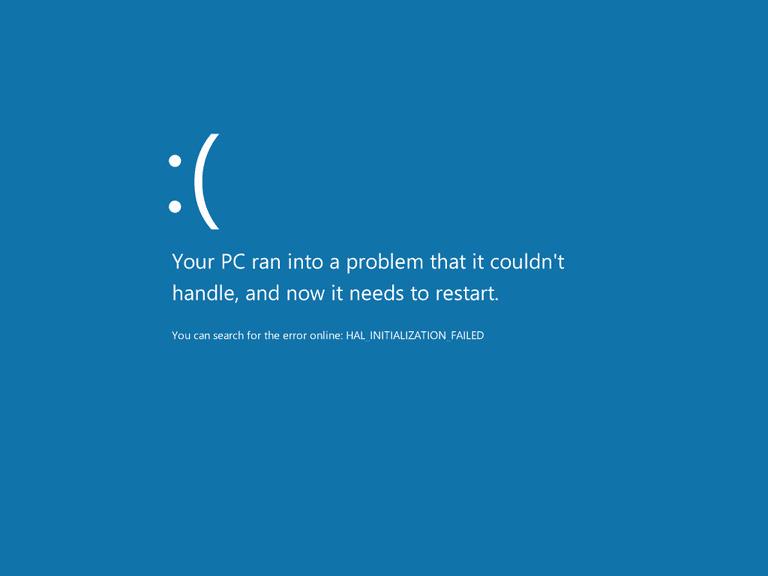
También se incluye en este síntoma que la pantalla se quede totalmente en negro. Igualmente, aquí se incluyen errores diversos de drivers que podemos tener, incluyendo el famoso de Windows que dice «El controlador de pantalla dejó de responder y se recuperó», que suele ir asociado a que el juego al que estemos jugando se quede bloqueado y nos obligue a cerrarlo a la fuerza.
¿Nuestra recomendación? Intenta mantener los controladores gráficos o drivers al día, ya que en la lista de errores que publican NVIDIA y AMD suelen avisar de conflictos de ciertas aplicaciones con sus propias tarjetas gráficas.
Artefactos en pantalla
Esto generalmente suele suceder en juegos, y casi todas las veces el causante es precisamente la gráfica. Se mostrarán los famosos «artefactos» que hacen que se muestren imágenes bizarras en pantalla, síntoma de que la GPU no ha procesado correctamente los polígonos, colores u otras figuras de la imagen. Otro síntoma parecido es cuando se muestra «nieve» en la pantalla, o toda la pantalla se cubre con «basura digital» (símbolos incomprensibles (pero no los de Matrix, eso es un mito)).
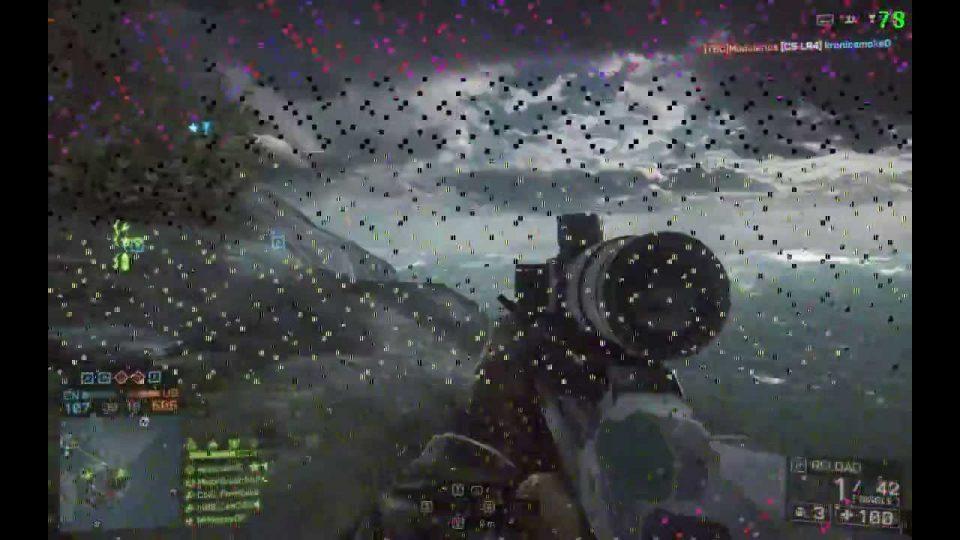
Normalmente, esto va ligado a pantallazos azules o congelaciones y es un problema que en el 99% e los casos va destinado a un fallo de la VRAM de la tarjeta gráfica. Es más, el problema normalmente es de temperatura o de exceso de frecuencia, donde también es posible que debido a esto el bus termine por presentar fallos de sincronización e incluso se han llegado a ver derivaciones en el controlador de memoria de la GPU.
Es un error complejo, que los usuarios de a pie no deberían intentar solucionar. Ya que hacerlo supone tener conocimientos extremadamente avanzados de soldadura y un equipamiento especial para hacer lo que se dice reballing. Por lo que si te encuentras que tu tarjeta gráfica, incluso con los drivers más nuevos, presenta artefactos de pantalla. Entonces la mejor solución es coger y tirar de garantía para pedir un cambio o la devolución del dinero.
Ventiladores funcionando al máximo
Si los ventiladores se ponen a funcionar al máximo desde el momento en el que abres un juego, entonces no te preocupes, ya que es habitual que esto ocurra, por el hecho de que estas aplicaciones la hacen funcionar a la máxima velocidad estable posible. Momento en el que los ventiladores se ponen en marcha para expulsar hacia afuera la mayor cantidad de aire caliente posible y traer aire a menos temperatura del exterior. Aunque puede que te encuentres que no se está refrigerando correctamente la GPU. Pues bien, esto puede ocurrir por dos motivos:
- El driver no le da las órdenes adecuadas al controlador PWM de los ventiladores en la tarjeta gráfica.
- El polvo acumulado ha hecho que no solo la tarjeta gráfica adquiera más temperatura, sino que a las aspas del ventilador le cuesta más girar.

Esto es una tarjeta recién comprada, no debería ocurrirte. Sin embargo, en una de segunda mano es conveniente hacerle una limpieza a la misma. Si no sabes cómo hacerlo, entonces lleva tu tarjeta a reparar ya que los técnicos te la pondrán a punto. No obstante, si ves que los ventiladores hacen mucho ruido y la gráfica es nueva, no dudes en cambiarla por un modelo igual, en especial si ves que supera los niveles de ruido máximos establecidos en sus especificaciones.
Cómo solucionar los problemas de la gráfica
A continuación vamos a daros algunas directrices para intentar solucionar los problemas que hemos mencionado antes, siempre que nos movamos dentro del supuesto de que la gráfica solo se ha desconfigurado o necesita un pequeño mantenimiento.
Actualiza los drivers
Siempre es una buena idea tener los drivers de la tarjeta gráfica actualizados, no obstante, cuando estás teniendo problemas con ella es más recomendable todavía y, de hecho, debería ser lo primero que tendrías que intentar. Puedes descargar los últimos controladores de tu tarjeta gráfica directamente desde la web del fabricante que, como sabes, se reparten entre apenas tres compañías.
- Descarga de drivers para gráficas AMD.
- Descarga de drivers para gráficas NVIDIA.
- Descarga de drivers para gráficas integradas Intel.
Comprueba la temperatura
Especialmente si tu problema es que los ventiladores se ponen a funcionar al máximo cada vez que inicias un juego, deberías comprobar la temperatura de la gráfica. Podemos conocer la temperatura de la tarjeta gráfica directamente desde Windows sin necesidad de instalar ninguna aplicación de terceros. Lo único que debemos hacer es abrir el Administrador de tareas (pulsando con el botón derecho en el menú de Inicio). A continuación, pulsamos en la pestaña Rendimiento y nos dirigimos al apartado GPU donde mostrará la temperatura de la gráfica junto con el rendimiento.
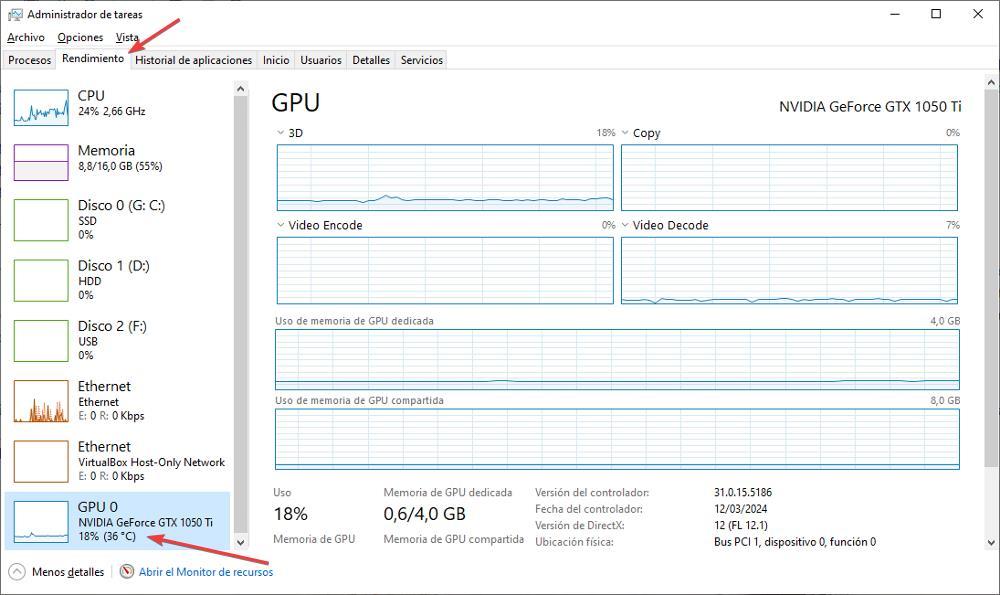
Si la temperatura de la gráfica supera los 80 grados, significa que tenemos un problema con los ventiladores de la gráfica o bien que el calor que se genera en el interior del PC no se está disipando correctamente y estás sobrecalentando la gráfica y otros componentes del equipo.
Limpia la tarjeta gráfica
La acumulación de polvo entre lo que es la circuitería de la tarjeta gráfica o PCB y el disipador y los ventiladores acaba aumentando la temperatura media en el interior y hemos de tener en cuenta que la capacidad de reducir el calor de estos es limitada. Por lo que es importante desmontarla de tanto en cuando, no solo para limpiarla, sino para cosas como mirar el estado de los Thermal Pads que cubren la memoria, así como la pasta térmica de la GPU. Eso si, no lo hagáis si no tenéis experiencia previa y bajo ningún concepto uséis metal líquido como pasta térmica en un disipador de aluminio.
Ahora bien, si tu ordenador es un portátil y esta viene integrada y soldada a la base, es probable que no puedas limpiar nada, y el motivo ha podido ser que esta se mueva. Es algo que ocurre mucho en los MacBook. En este caso lo mejor sería llevarla a que la suelden de nuevo. Existen métodos caseros con un secador para poder volver a colocarla en su sitio, pero, sino tienes experiencia, es mejor que no pruebes experimentos ya que podrías acabar quemando otro componente. Yo en su día lo hice, y solucioné el problema, pero es bastante arriesgado.
Cambiar la pasta térmica
Sería buena idea también limpiar los ventiladores y el disipador, y si tienes conocimientos suficientes, abrir la gráfica y cambiarle la pasta térmica. Ya que al final, aunque no lo veamos porque están cerradas, sigue siendo un componente que acumula una gran cantidad de polvo debido a los ventiladores, y la propia pasta térmica puede también llegar a secarse, disminuyendo el rendimiento, y en ciertos casos, haciendo que deje de funcionar.

Es altamente recomendable limpiar el ordenador de manera regular, para evitar el sobrecalentamiento por polvo acumulado en su interior. Por lo que si quieres que tu tarjeta gráfica te dure muchos años hazle en mantenimiento adecuado, el cual no solo se limita a actualizar drivers, sino también a quitarle toda la suciedad que se va acumulando.
Comprobar que está bien conectada
Hay veces que el movimiento en el PC (que le des una patada accidental, que muevas la caja de sitio, etc.) hacen que las conexiones se queden mal puestas, y la mejor forma de hacerlo es desconectar todo y volver a conectarlo. En otras palabras, desconecta el cable de la gráfica y también del monitor.

Desconecta la gráfica de los conectores de alimentación si los tiene, y desmóntala de la placa base. Acto seguido, vuelve a hacer el proceso inverso (ya que estás, siempre puedes aprovechar para hacerle una limpieza aunque sea superficial, especialmente en la zona del conector PCIe para asegurarte de que la conexión es buena).
Si sigues teniendo problemas, puedes probar también a utilizar otro cable de vídeo, o probarlo con otro monitor. Si la gráfica tiene varias salidas de vídeo que puedas usar, prueba con otras. De la misma manera, si tu placa base tiene varios zócalos PCI-Express, puedes probar a instalar la gráfica en otro diferente, ya que a veces estos terminan estropeándose con el tiempo, especialmente si se han doblado por culpa del peso de la gráfica.
Instalar la gráfica en otro zócalo PCIe
Si nos hemos asegurado de que la gráfica está correctamente conectada al zócalo PCIe y la gráfica sigue dando problemas, un método que nunca falla es utilizar otro zócalo libre PCIe que tenga la placa base. Si el equipo no dispone de más zócales PCIe, podemos pedirle a un amigo que nos preste su gráfica e instalarla en el equipo. De esta forma, podemos conocer si el problema es de la gráfica o si bien es encuentra en la placa base si el problema también se presenta utilizando una gráfica diferente.
Restaurar la BIOS a los valores de fábrica
La BIOS del PC es la que se encarga de que todos los componentes del PC funcionen de la mano y sin problemas. Entre las opciones de configuración de la BIOS de algunas placas base, se incluyen opciones de configuración de la tarjeta gráfica. Si no sabemos por dónde empezar a toquetear, lo mejor que podemos hacer es restaurar los valores por defecto de la BIOS. Si se ha hecho algún cambio en la BIOS sin darnos cuenta o por si sola, al restaurar los valores, la gráfica debería volver a funcionar como el primer día.
Probar en otro equipo
Si nada de lo anterior ha dado efecto, entonces es bastante probable que tu gráfica esté rota y que tengas que cambiarla. Pero antes de llevarnos las manos a la cabeza y buscar cuál puede haber sido el motivo por el que ha dejado de funcionar, si tienes algún amigo que te pueda prestar temporalmente la suya o tienes otro PC, es buena idea instalar otra gráfica en el PC y probar, así como probar tu tarjeta gráfica en otro PC.
Si la gráfica de nuestro PC funciona en otro sin problemas, significa que el problema está en Windows. La solución a este problema pasa por desinstalar los drivers utilizando la aplicación DDU y volver a descargar la última versión disponible. Generalmente así se soluciona el problema, pero no siempre. Si la gráfica sigue sin funcionar, el último recurso que nos queda pasa por formatear Windows y hacer una instalación limpia de cero, no sin antes hacer una copia de seguridad de todos los datos que tenemos almacenados, ya sea en un disco duro externo, pendrive o incluso en la nube.

Pero, si el problema se sigue presentado en otro equipo, significa que la gráfica está estropeada y el único remedio que quedaría es tramitar su garantía o adquirir otra nueva.
Qué hacer si nada funciona
Es posible que vuestra gráfica tan solo haya tenido un problema de los que hemos comentado anteriormente que haya hecho que temporalmente parezca que está estropeada, ya que al final pueden pasar un montón de cosas que no podemos esperar. Pero también existe la posibilidad, de que realmente por malas prácticas o porque simplemente ya era bastante antigua haya terminado por romperse.
Obviamente, es este segundo supuesto el que más miedo nos va a dar… ¿no? Porque te obligará a tener que pasar por caja. En este caso, lo mejor será ir directamente a por una nueva, reparar la tuya es probable que solo te de más gastos que alegrías. Son como los coches, una vez que empiezan a fallar, se pueden arreglar por menos dinero, pero a la larga tendrás que comprar otro igual y encima habrás invertido mucho dinero para poco tiempo de vida.